IP网络规划与实现实验指导.docx
《IP网络规划与实现实验指导.docx》由会员分享,可在线阅读,更多相关《IP网络规划与实现实验指导.docx(18页珍藏版)》请在冰豆网上搜索。
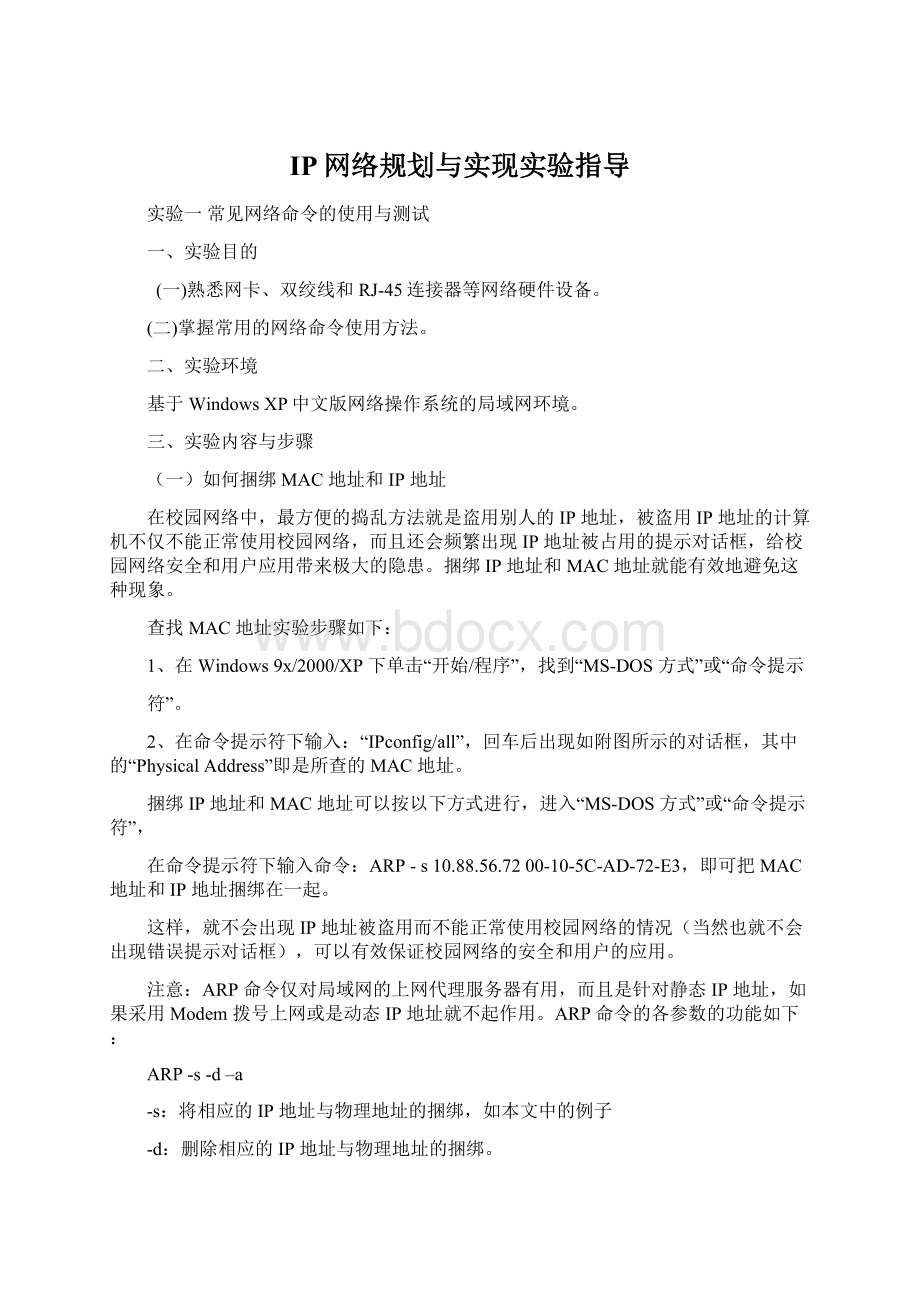
IP网络规划与实现实验指导
实验一常见网络命令的使用与测试
一、实验目的
(一)熟悉网卡、双绞线和RJ-45连接器等网络硬件设备。
(二)掌握常用的网络命令使用方法。
二、实验环境
基于WindowsXP中文版网络操作系统的局域网环境。
三、实验内容与步骤
(一)如何捆绑MAC地址和IP地址
在校园网络中,最方便的捣乱方法就是盗用别人的IP地址,被盗用IP地址的计算机不仅不能正常使用校园网络,而且还会频繁出现IP地址被占用的提示对话框,给校园网络安全和用户应用带来极大的隐患。
捆绑IP地址和MAC地址就能有效地避免这种现象。
查找MAC地址实验步骤如下:
1、在Windows9x/2000/XP下单击“开始/程序”,找到“MS-DOS方式”或“命令提示
符”。
2、在命令提示符下输入:
“IPconfig/all”,回车后出现如附图所示的对话框,其中的“PhysicalAddress”即是所查的MAC地址。
捆绑IP地址和MAC地址可以按以下方式进行,进入“MS-DOS方式”或“命令提示符”,
在命令提示符下输入命令:
ARP-s10.88.56.7200-10-5C-AD-72-E3,即可把MAC地址和IP地址捆绑在一起。
这样,就不会出现IP地址被盗用而不能正常使用校园网络的情况(当然也就不会出现错误提示对话框),可以有效保证校园网络的安全和用户的应用。
注意:
ARP命令仅对局域网的上网代理服务器有用,而且是针对静态IP地址,如果采用Modem拨号上网或是动态IP地址就不起作用。
ARP命令的各参数的功能如下:
ARP-s-d–a
-s:
将相应的IP地址与物理地址的捆绑,如本文中的例子
-d:
删除相应的IP地址与物理地址的捆绑。
-a:
通过查询ARP协议表显示IP地址和对应物理地址情况。
(二)ping命令的测试
ping是个使用频率极高的实用程序,用于确定本地主机是否能与另一台主机交换(发送与接收)数据报。
根据返回的信息,就可以推断TCP/IP参数是否设置得正确以及运行是否正常。
需要注意的是:
成功地与另一台主机进行一次或两次数据报交换并不表示TCP/IP配置就是正确的,还必须执行大量的本地主机与远程主机的数据报交换,才能确信TCP/IP的正确性。
简单的说,ping就是一个测试程序,如果ping运行正确,大体上就可以排除网络访问层、网卡、modem的输入输出线路、电缆和路由器等存在的故障,从而减小了问题的范围。
但由于可以自定义所发数据报的大小及无休止的高速发送,ping也被某些别有用心的人作为ddos(拒绝服务攻击)的工具。
按照缺省设置,windows上运行的ping命令发送4个icmp(网间控制报文协议)回送请求,每个32字节数据,如果一切正常,应能得到4个回送应答。
ping能够以毫秒为单位显示发送回送请求到返回回送应答之间的时间量。
如果应答时间短,表示数据报不必通过太多的路由器或网络连接速度比较快。
ping还能显示TTL(timetolive存在时间)值,可以通过TTL值推算一下数据包已经通过了多少个路由器:
源地点TTL起始值(就是比返回TTL略大的一个2的乘方数)-返回时TTL值。
例如,返回TTL值为119,那么可以推算数据报离开源地址的TTL起始值为128,而源地点到目标地点要通过9个路由器网段(128-119);如果返回TTL值为246,TTL起始值就是256,源地点到目标地点要通过11个路由器网段。
正常情况下,当使用ping命令来查找问题所在或检验网络运行情况时,需要使用许多ping命令,如果所有都运行正确,可以相信基本的连通性和配置参数没有问题;如果某些ping命令出现运行故障,它也可以指明到何处去查找问题。
下面就给出一个典型的检测次序及对应的可能故障:
ping127.0.0.1——这个ping命令被送到本地计算机的IP软件,该命令永不退出该计算机。
如果没有做到这一点,就表示TCP/IP的安装或运行存在某些最基本的问题。
ping本机IP——这个命令被送到你计算机所配置的IP地址,你的计算机始终都应该对该ping命令做出应答,如果没有,则表示本地配置或安装存在问题。
出现此问题时,局域网用户请断开网络电缆,然后重新发送该命令。
如果网线断开后本命令正确,则表示另一台计算机可能配置了相同的IP地址。
ping局域网内其他IP——这个命令应该离开你的计算机,经过网卡及网络电缆到达其他计算机,再返回。
收到回送应答表明本地网络中的网卡和载体运行正确。
但如果收到0个回送应答,那么表示子网掩码(进行子网分割时,将IP地址的网络部分与主机部分分开的代码)不正确或网卡配置错误或电缆系统有问题。
ping网关IP——这个命令如果应答正确,表示局域网中的网关路由器正在运行并能够作出应答。
ping远程IP——如果收到4个应答,表示成功的使用了缺省网关。
对于拨号上网用户则表示能够成功的访问internet(但不排除ISP的DNS会有问题)。
pinglocalhost——localhost是个作系统的网络保留名,它是127.0.0.1的别名,每台计算机都应该能够将该名字转换成该地址。
如果没有做到这一带内,则表示主机文件(/windows/host)中存在问题。
ping服务器。
如果这里出现故障,则表示DNS服务器的IP地址配置不正确或DNS服务器有故障(对于拨号上网用户,某些isp已经不需要设置DNS服务器了)。
顺便说一句,也可以利用该命令实现域名对IP地址的转换功能。
如果上面所列出的所有ping命令都能正常运行,那么对计算机进行本地和远程通信的功能基本上就可以放心了。
但是,这些命令的成功并不表示你所有的网络配置都没有问题,例如,某些子网掩码错误就可能无法用这些方法检测到。
下面出示ping命令及其输出的例子:
1、在Windows9x/2000/XP下单击“开始/程序”,找到“MS-DOS方式”或“命令提示符”。
2、在命令提示符下输入:
“ping本机IP地址(如198.87.118.1)”,回车后出现如附图所示的对话框。
C:
\WINIdoWS>ping198.87.118.1
Pinging198.98.118.1whit32bytesofdata:
Replyfrom198.98.118.1:
bytes=32time=224msTTL=14
Replyfrom198.98.118.1:
bytes=32time=213msTTL=14
Replyfrom198.98.118.1:
bytes=32time=213msTTL=14
Replyfrom198.98.118.1:
bytes=32time=213msTTL=14
除了帮助判断伺时一台主机不能达到和测试路由器及其他主机的连接外,ping还可测
试路由问题。
当使用一台主机时,如果用ping获取它的IP地址,但Ping未能到达该主机时,那么该主机可能没有列在DNS服务器或是本地的Hosts文件中,或是指定的是一个无效的DNS服务器或该DNS服务器是不可到达的。
这时可以通过向Hosts文件中输入远程主机的名字和IP地址(正在ping的那台主机)来缓解这个问题。
在开始用ping工具进行远程主机连接或路由问题解决之前,应该首先用ping测试计算机来验证它的网络接口正在正确工作。
要测试自己的机器,可使用下面命令的任意一个(用计算机的实际IP地址代替yourIPaddress):
pinglocatlhost
pring127.0.0.1
pingyourIPqaddress
提示:
可通过使用带有—r参数的ping命令判断到远程主机的包所选择的路由。
下面是ping命令的语法:
ping[-t][-a][-ncount][-llength][-f][-iTTL][-vtos][-rcount][-scount][[-j
host-list]]|[-k
host-list)[-wtimeout]destination-list
ping命令可用的参数说明如下:
-t。
引导ping继续测试远程主机直到按Ctrl+C中断该命令。
-a。
使ping命令不要把IP地址分解成host主机名,这对解决DNS和Hosts文件问题是有用的。
-ncount。
缺省情况下,ping发送四个ICMP包到远程主机,可以使用-n参数指定被发送的包的数目。
-llength。
使用-l参数指定ping传送到远程主机的ICMP包的长度。
缺省情况下,ping发送长度为64bytes的包,但是可指定最大字节数为8192bytes。
-f。
使ping命令在每个包中都包含一个DoNotFragment(不分段)的标志,它禁止包(packet)经过的网关把packet分段。
-iTTL。
设定TimeToLive(存活时间)。
用TTL指定其值。
-vtos。
设置TypeOfService(服务类型),其值由toS指定。
-rcount。
记录发出的packet和返回的packet的路由,必须使用count的值指定l到9个主机。
-scount。
由count指定的段的数目指定时间标记(timestamp)。
-jhost-list。
使用户能够使用路由表说明packet的路径,可以使用中间网关分隔连续的主机。
IP支持的最大主机的数目是9个。
-khost-Iist。
使用户通过由host-list指定的路由列表说明packet的路由,可通过中间网关分隔连续的主机,IP支持的最大主机的数目是9个。
-wtimeout。
为包的传输以毫秒为单位指定超时时间。
destination-list。
指定ping的主机。
(三)netstat命令的使用
netstat实用程序是一个诊断工具,可以使用它监视到远程主机的连接以及该连接的协议统计。
netstat实用程序对从使用域名连接到的主机中提取IP地址也是有用的。
netstat命令的语法如下:
netstat[-a][-ens][-pprotocol][-r][interval]
下面列出丁netstat命令中可使用的参数:
-a。
使netstat显示所有连接,正常情况下,netstat不显示服务器的连接。
-e。
使netstat显示Enhernet的统计。
—e参数可与—s参数联合使用(在后面解释)。
-n。
使netstat用数字格式显示地址和端口号而不是用host.domain格式列出名字。
-s。
使用netstat显示基于每个协议的统计。
缺省情况,nestat显示TCP,UDP,ICMP和IP协议的统计。
-pprotocol。
显示由protocol参数指定的协议连接。
-r。
使netstat显示路由表的内容。
-interval。
可指定一个间隔,单位为秒。
在该间隔netstat显示请求的信息,要中断netstat的输出,按Ctrl+C。
如果不包括interval的值,则netstat仅显示一次请求的数据,然后中断。
提示:
如果想获取所连接的主机IP地址,可使用带-n参数的netstat命令。
下面的例子使用没有任何参数的netstat来显示连接的主机,然后又发出带-n参数的netstat来驱动该IP地址,可从第二次输出中分辨出Microsoftftp服务器的IP地址是198.105.Z32.1。
C:
\WINDOWS>netstat
ActiveConnections
ProtoLocalAddressForeignAddressState
TCPtower:
1283ftp.microsoft.COm:
ftpESTABLISHED
C:
\WiNdoWS>netstat-n
ActiveConnections
ProtoLocalAddressForeignAddressState
TCP189.87.118.72:
1283198.105.232.1:
2lESTABLISHED
除了使用netstat从host。
domain名字中查找到IP地址外,也可从一个主机的1P地址查找到它的host.domain名字。
(四)IPconfig命令的测试
IPconfig实用程序和它的等价图形用户界面——windows95/98中的winIPcfg可用于显示当前的TCP/IP配置的设置值。
这些信息一般用来检验人工配置的TCP/IP设置是否正确。
但是,如果计算机和所在的局域网使用了动态主机配置协议(dynamichostconfigurationprotocol,dhcp——windowsnt下的一种把较少的IP地址分配给较多主机使用的协议,类似于拨号上网的动态IP分配),这个程序所显示的信息也许更加实用。
这时,IPconfig可以让你了解你的计算机是否成功的租用到一个IP地址,如果租用到则可以了解它目前分配到的是什么地址。
了解计算机当前的IP地址、子网掩码和缺省网关实际上是进行测试和故障分析的必要项目。
最常用的选项:
IPconfig——当使用IPconfig时不带任何参数选项,那么它为每个已经配置了的接口,显示IP地址、子网掩码和缺省网关值。
IPconfig/all——当使用all选项时,IPconfig能为DNS和wins服务器显示它已配置且所要使用的附加信息(如IP地址等),并且显示内置于本地网卡中的物理地址(mac)。
如果IP地址是从dhcp服务器租用的,IPconfig将显示dhcp服务器的IP地址和租用地址预计失效的日期(有关dhcp服务器的相关内容请详见其他有关nt服务器的书籍或询问你的网管)。
IPconfig/release和IPconfig/renew——这是两个附加选项,只能在向dhcp服务器租用其IP地址的计算机上起作用。
如果你输入IPconfig/release,那么所有接口的租用IP地址便重新交付给dhcp服务器(归还IP地址)。
如果你输入IPconfig/renew,那么本地计算机便设法与dhcp服务器取得联系,并租用一个IP地址。
请注意,大多数情况下网卡将被重新赋予和以前所赋予的相同的IP地址。
如果使用的是windows95/98,应该更习惯使用winIPcfg而不是IPconfig,因为它是一个图形用户界面,而且所显示的信息与IPconfig相同,并且也提供发布和更新动态IP地址的选项如果你购买了windowsntresourcekit(nt资源包),那么windowsnt也包含了一个图形替代界面,该实用程序的名字是wntIPcfg,和windows95/98的winIPcfg类似。
如运行IPCONFIG.EXE则运行结果如下:
WindowsIPConfiguration
Ethernetadapter本地连接:
Connection-specificDNSSuffix.:
IPAddress............:
168.168.120.66
SubnetMask...........:
255.255.255.0
DefaultGateway.........:
168.168.120.250
WINIPCFG
以图形的界面显示IP配置(运行结果同IPCONFIG)。
四、实验要求
(一)对IP测试命令进行验证;
(二)记录操作的主要步骤和命令及测试结果;
(三)利用ping命令测试连接本校首页网站的速度,记录至少3次Ping程序显示的测试结果并比较每次的响应时间。
(四)思考并回答:
如果执行Ping不成功,则可以预测故障出现在哪些方面?
执行Ping成功只能保证当前主机与目的主机间存在一条连通的物理路径,如果执行Ping成功而网络仍无法使用,那么问题很可能出在哪里?
(五)对本次实验进行总结
实验二组建双机对等网
一、实验目的
(一)熟悉网卡、双绞线和RJ-45连接器等网络硬件设备。
(二)熟悉双绞线交叉电缆、直通电缆的制作方法。
(三)熟悉WindowsXP中的网络组件及其参数设置。
(四)熟悉对等网络的特点。
二、实验环境
基于WindowsXP中文版网络操作系统,2台微型机,物理结构为10BASE-T,各计算机组成一个工作组,工作组中各用户可以共享硬盘、打印机和应用程序。
三、网络参数配置
网络参数配置见表3-1。
表3-1网络配置参数
项目
名称
TCP/IP协议配置
IP地址
子网掩码
计算机1
WinXP-1
自行设置
自行设置
计算机2
WinXP-2
自行设置
自行设置
四、实验内容与步骤
(一)对等式网络结构(peer-to-peer)
对等网就是两台计算机机或者多台计算机机之间以“完全平等”的身份进行相互连接,以实现资源共享的网络,通常是由很少几台计算机组成的工作组。
他和普通的“服务器/客户机”网络的区别在于:
对等网中,访问的双方既可以相互合作,又可以相互限制,处于对等的位置,而不是只有某方受限。
对等网采用分散管理的方式,网络中的每台计算机既作为客户机又可作为服务器来工作,每个用户都管理自己机器上的资源。
对等网可以说是当今最简单的网络,非常适合家庭,校园和小型办公室。
它不仅投资少,连接也很容易。
“对等网”也称“工作组网”,那是因为它不像企业专业网络中那样是通过域来控制的,在对等网中没有“域”,只有“工作组”,这一点要首先清楚。
正因如此,在后面的具体网络配置中,就没有域的配置,而需配置工作组。
很显然,“工作组”的概念远没有“域”那么广,所以对等网所能随的用户数也是非常有限的。
在对等网络中,计算机的数量通常不会超过20台,所以对等网络相对比较简单。
在对等网络中,对等网上各台计算机的有相同的功能,无主从之分,网上任意节点计算机既可以作为网络服务器,为其它计算机提供资源;也可以作为工作站,以分享其它服务器的资源;任一台计算机均可同时兼作服务器和工作站,也可只作其中之一。
同时,对等网除了共享文件之外,还可以共享打印机,对等网上的打印机可被网络上的任一节点使用,如同使用本地打印机一样方便。
因为对等网不需要专门的服务器来做网络支持,也不需要其他组件来提高网络的性能,因而对等网络的价格相对要便宜很多。
对等网适合家庭,校园或比较小型的办公网络,连接的电脑数最好不超过10台。
如果连接到对等网的电脑超过10台,这个网络系统的性能会有所降低,请改用客户/服务器结构的WinNT网络或Novell网络。
(二)实验内容与步骤
1、设备安装与网络布线
(1)网线的制作。
制作双绞线交叉电缆并用网络电缆测试仪进行测试。
(2)物理连接。
将两台微机用制作好的双绞线交叉电缆连接起来。
2、网络参数的配置
(1)内网的设置:
打开网上邻居的属性,选择“本地连接”属性;如图2-1所示:
图3-1
(2)在弹出的对话框选择TCP/IP协议进行IP地址设置,其它项设置同上一台主机。
如图3-2所示。
图3-2
(3)点击窗口左侧“创建家庭或小型办公网络”进入网络安装向导创建网上邻居。
如图3-3所示:
图3-3
(4)点击选择“下一步”,弹出如图3-4所示的对话框:
图3-4
(5)点击选择“下一步”,弹出如图3-5所示的对话框:
图3-5
(6)选择“下一步”,在弹出的对话框中选择选项:
“这台计算机属于一个没有Internet连接的网络”,如下图3-6所示:
图3-6
(7)在弹出的对话框中填写“计算机描述”与“计算机名”,为本机设置名称。
如图3-7所示:
图3-7
(8)设置工作组名,创建工作组的名称,如图3-8所示:
图3-8
(9)选择“下一步”,在弹出的对话框中,选择“启用文件和打印机共享”选项,如图3-9所示,然后选择“下一步”,弹出如图3-10所示的对话框:
图3-9
图3-10
(10)在弹出的对话框中选择最后一个选项:
完成该向导。
如图3-11所示:
图3-11
(11)点击“完成”后,如图3-12所示,需要重启计算机。
图3-12
(12)按照如上的步骤对另一台主机进行相同的设置,设置过程注意“工作组的名称”要与第一台设置的工作组名称相同。
图3-13
(13)重启完计算机后,选择“网上邻居”的“查看工作组计算机”,会显示如上设置的工作组中的两台计算机,如上图3-13所示
(14)完成后,对两主机进行ping命令测试,看是否能ping通。
选择“开始”菜单中的“运行”选项,输入“cmd”,弹出DOS对话框,输入命令:
“ping202.193.98.5”,按回车,弹出如下图3-14所示的对话框:
图3-14
(15)以同样方式对另外一台主机进行ping命令测试,输入命令:
“ping202.193.98.4”,弹出如下图3-15所示的对话框:
图3-15
(16)ping通后,在两主机中创建共享文件,即使用对等网在两主机间进行资源的共享。
五、实验要求与注意事项
(一)正确配置两台主机的TCP/IP协议和网络共享资源的设置;
(二)使用IP测试命令进行验证;
(三)记录配置操作的主要步骤和命令及测试结果;
(四)记录配置文件的主要内容;
(五)在实验报告中应包括以下内容:
记录实验基本情况,包括选计算机、端口连接、确定的发送方和接收方等;
实验三交换机的基本配置
一、实验目的
掌握交换机的配置途径与配置方法;掌握交换机常用的基本配置。
二、实验设备PACKETTracer5.0模拟环境
三、实验内容在PACKETTracer5.0模拟环境中完成。
配置超级终端练级,设置交换机的管理地址、VTY线路登录密码和进入特权模式的密码。
四、实验步骤
1、利用配置线缆,将计算机的COM1口与交换机的Console口连接。
2、在windows系统中启动“超级终端”,并配置超级终端,实现对交换机的登录连接。
3、在Switch>命令行,执行enable命令,进入特权模式。
4、配置交换机的管理地址为192.168.1.254/24;配置VTY0—4号线路的登录密码为purelove;配置进入特权模式的密码为nopassword.
5、将用户计算机的网线接在交换机的以太网端口,并设置用户主机的IP地址为192.168.1.2,然后在用户计算机的命令行下,执行ping192.168.1.254命令,检查能否ping通。
6、在用户计算机的命令行中执行telnet192.168.1.254命令,远程登录连接到交换机。
五、实验要求与注意事项
(一)按照实验要求,正确配置交换机。
(二)使用IP测试命令进行验证;
(三)记录配置操作的主要步骤和命令及测试结果;
(四)在实验报告中应包括以下内容:
记录实验完成情况,以及各步骤截图。
实验四交换机VLAN配置
一、实验目的